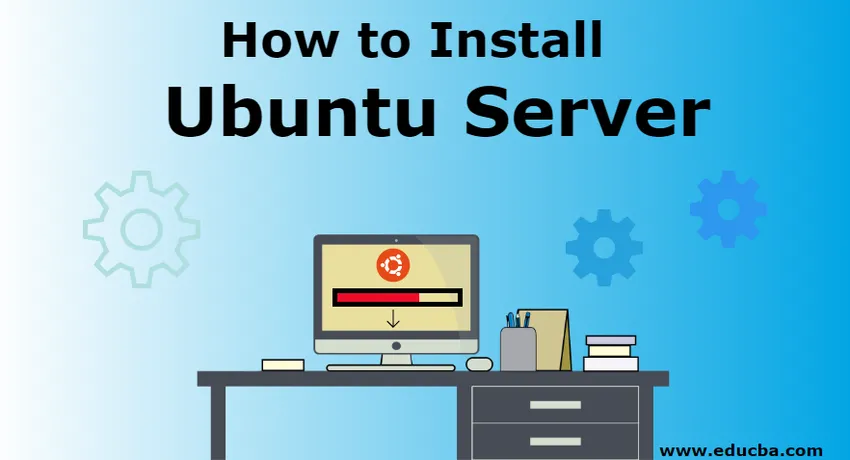
Az Ubuntu szerver telepítése
Az Ubuntu egy nagyon népszerű operációs rendszer. Ingyenes, és a közösség támogatja. A fejlesztők szerte a világon kedvelik az Ubuntut nagyszerű funkcionalitása miatt. Az Ubuntu szerver a standard ubuntu egyik változata, amelyet kifejezetten a hálózathoz és a szolgáltatásokhoz terveztek. Az Ubuntu szerver egy egyszerű fájlkiszolgáló alkalmazásról futtathat több csomópont felhő működtetésére.
Jelentős különbség van az Ubuntu asztali és szerver telepítési folyamatában. Ahol az Ubuntu Desktop olyan grafikus felhasználói felülettel rendelkezik, amelyet könnyű és intuitív telepíteni, az Ubuntu Servernek nincs grafikus programja a telepítéshez.
Az Ubuntu Server telepítésének követelményei
Annak érdekében, hogy bármilyen gépen beállítsuk vagy telepítsük az Ubuntu szervert, először meg kell felelnünk a szükséges alapvető hardvernek. A következők kötelezőek: -
- A rendszernek legalább 2 GB szabad tárhelyet kell tartalmaznia.
- A DVD olvasásához egy nyílásnak vagy egy flash meghajtó portnak kell lennie, amely tartalmazza a telepítéshez az ubuntu szerver telepítő szoftverét.
Az Ubuntu Server telepítésének lépései:
Beszéljünk az Ubuntu Server telepítéséhez szükséges lépésekről:
1. lépés: Indítsa el a telepítő adathordozót
Ez általában a telepítési folyamat első lépése, amikor megkapjuk az ubuntu szerver szoftvermásolatát DVD vagy USB flash meghajtó formájában, és a DVD-lejátszón vagy az USB-porton keresztül olvassuk el.
Miután a szoftvermásolatot behelyezte a meghajtóba, pár másodpercen belül megjelenik egy párbeszédablak. Amint rendelkezésre áll, a következő lépést kell követni.
Szükség lehet újraindításra, ha igen, kérjük, indítsa újra számítógépét. Az újraindítás után az alább látható üzenet látható.
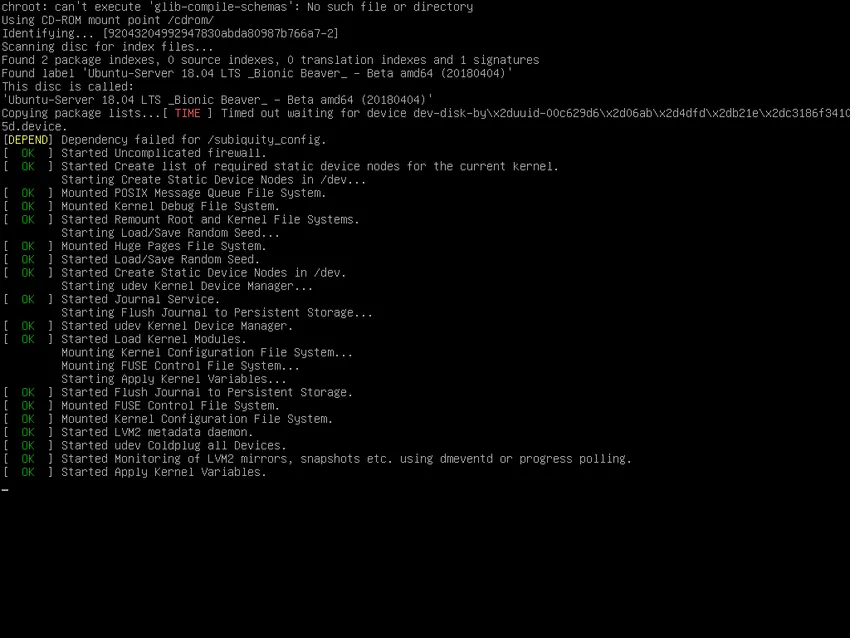
2. lépés: A telepítés nyelvének kiválasztása
Számos nyelv létezik az Ubuntu telepítéséhez. Ebben a lépésben választjuk a telepítés nyelvét. Ennek az oktatóanyagnak az angol nyelv lesz a nyelvünk az Ubuntu Server telepítéséhez. A nyelvopció közvetlenül a rendszerindító üzenet után jelenik meg.
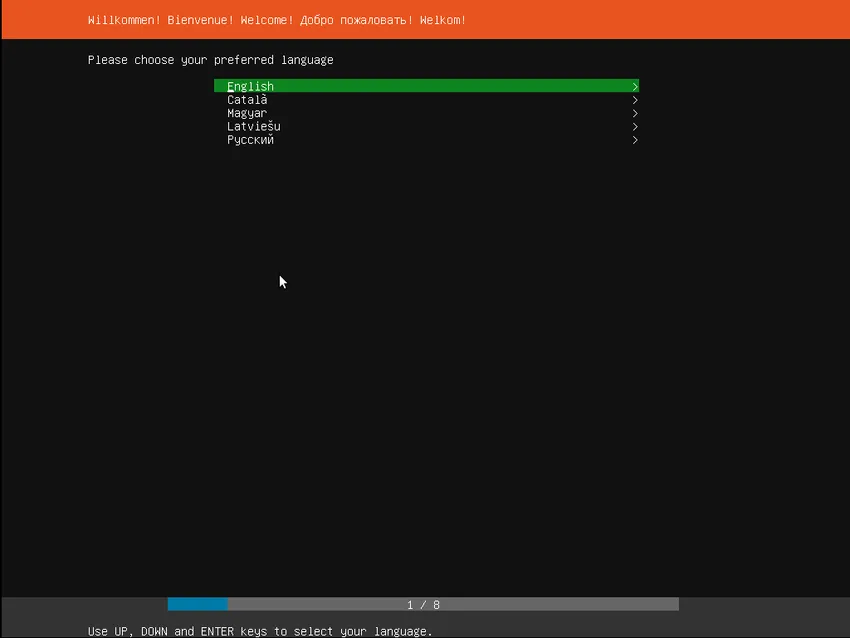
3. lépés: A helyes billentyűzetkiosztás kiválasztása
Miután kiválasztotta a telepítés nyelvét, ki kell választanunk a billentyűzet típusát. Ehhez az oktatóanyaghoz az amerikai amerikai billentyűzet-elrendezést kell választanunk.
A billentyűzetkiosztás kiválasztása azért fontos, mert a telepítés során több parancsot kell elküldeni a telepítővarázslónak a helyes telepítéshez, ezért ehhez billentyűzetre van szükség.
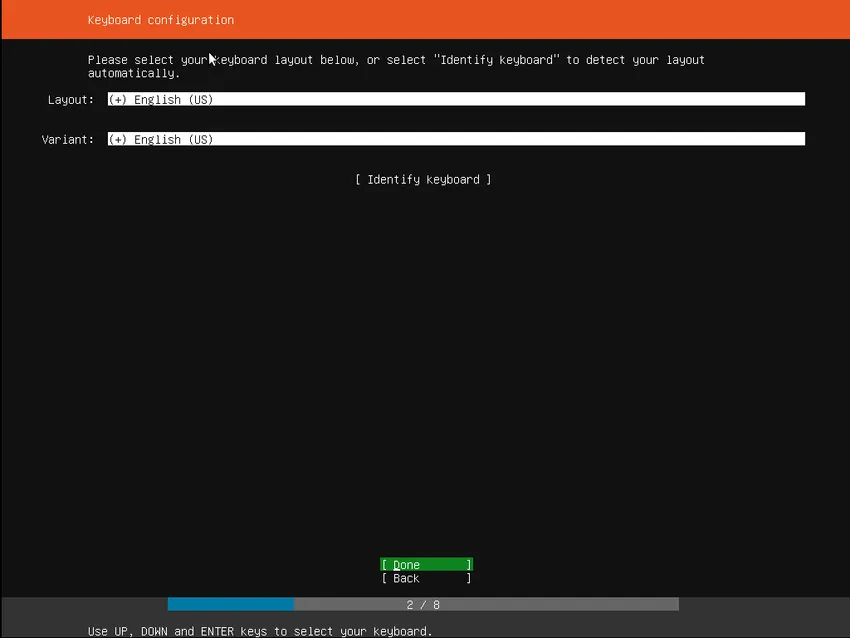
4. lépés: Válassza a telepítési változatot
Ebben a lépésben kiválasztjuk a megfelelő verziót a telepítéshez. Számos lehetőség állhat rendelkezésre, mint például az ubuntu telepítése, a tömegterület-vezérlő telepítése, a tömegtartó-vezérlő telepítése. Válasszuk az ubuntu telepítését.
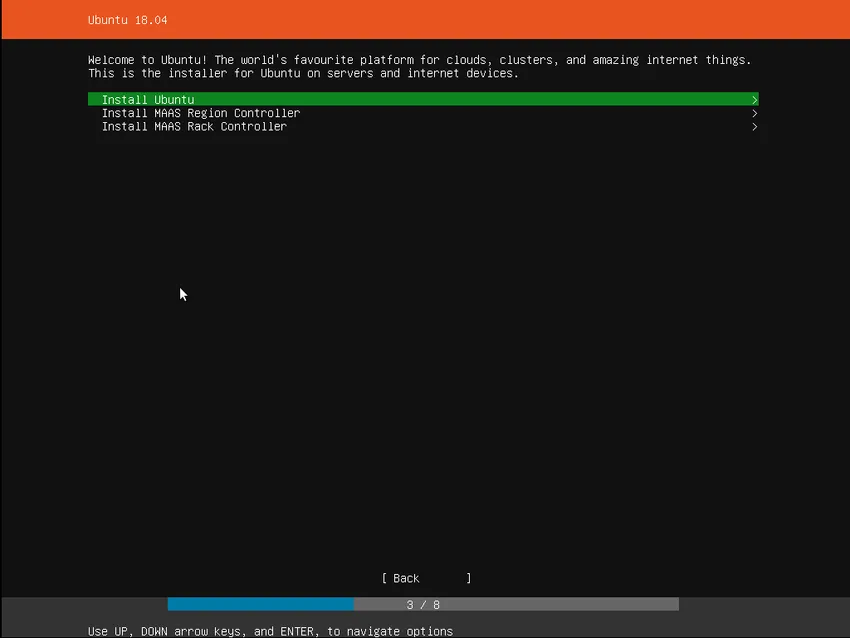
5. lépés: Hálózatépítés
Ebben a lépésben a telepítő automatikusan felismeri és megpróbálja konfigurálni a hálózati kapcsolatokat a DHCP kapcsolón keresztül. Ez a lépés automatikus, és a felhasználónak nem kell semmit tennie. De még mindig jó tudni.
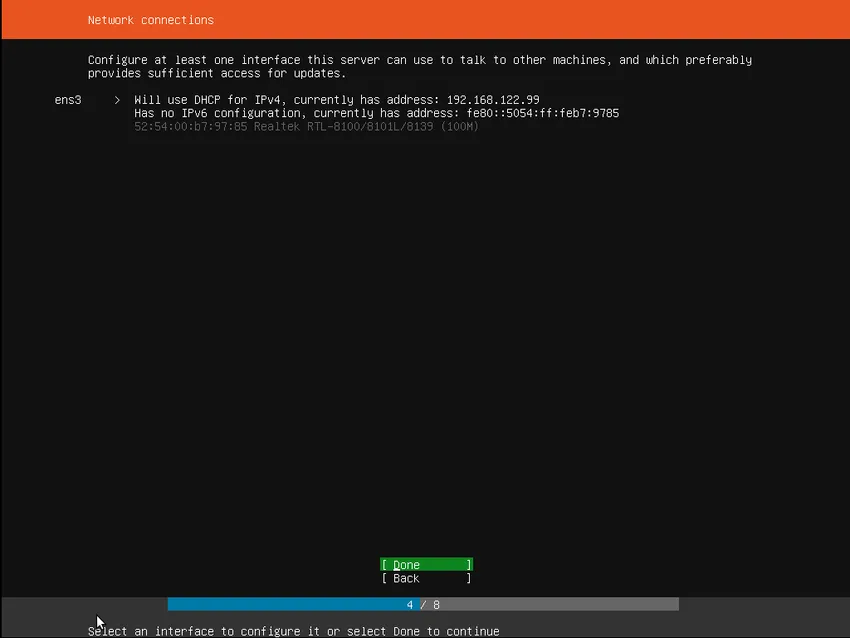
6. lépés: A tároló konfigurálása
Következő lépésként be kell állítanunk a memória tárolását az Ubuntu tárolására és futtatására. A szokásos javaslat egy teljes lemezre vagy partícióra történő telepítés, amelyet félre kell tenni. Amint az az alábbi képernyőképen látható, a tárolási lépésnek három lehetősége van. Vagy kiválaszthatunk egy teljes lemezt, vagy választhatunk a kézi particionálást. A harmadik választás az, hogy visszatérjen és megszakítsa a telepítési folyamatot.
Ha testreszabott vagy meglehetősen bonyolult rendszert kell beállítania, akkor manuális beállítást választhat. Ez lehetővé teszi a felhasználó számára a partíciók kiválasztását és újraszervezését az igénye szerint minden csatlakoztatott meghajtón.
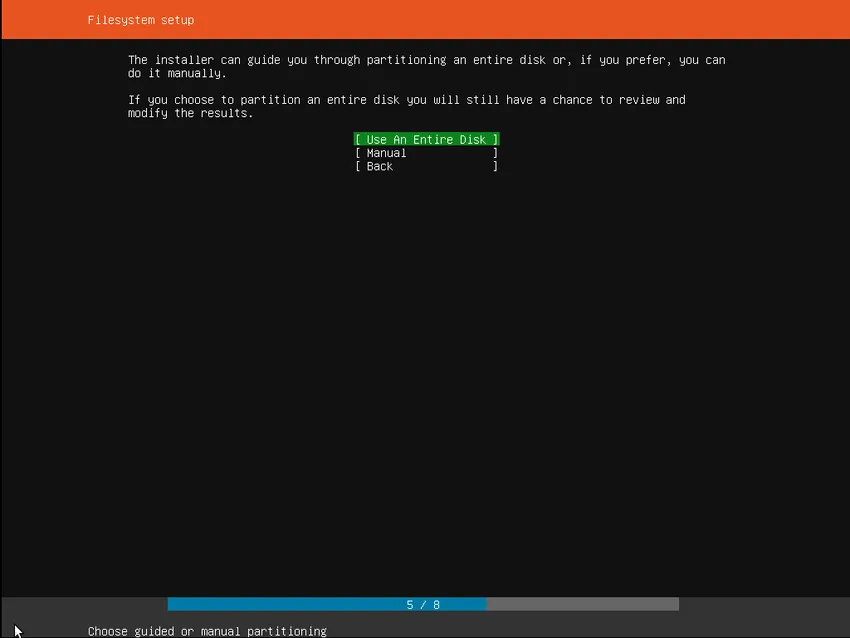
7. lépés: Eszköz kiválasztása
Ez a menü lehetővé teszi a felhasználó számára, hogy válasszon lemezt az összes észlelt lemez közül, amely a rendszeren megjelenik. Az azonosítás megkönnyítése érdekében a meghajtók a rendszer azonosítójuk alapján kerülnek felsorolásra. A felhasználók navigálhatnak a nyílgombokon, és megnyomhatják az enter gombot, hogy kiválasszák a használni kívánt lemezt.
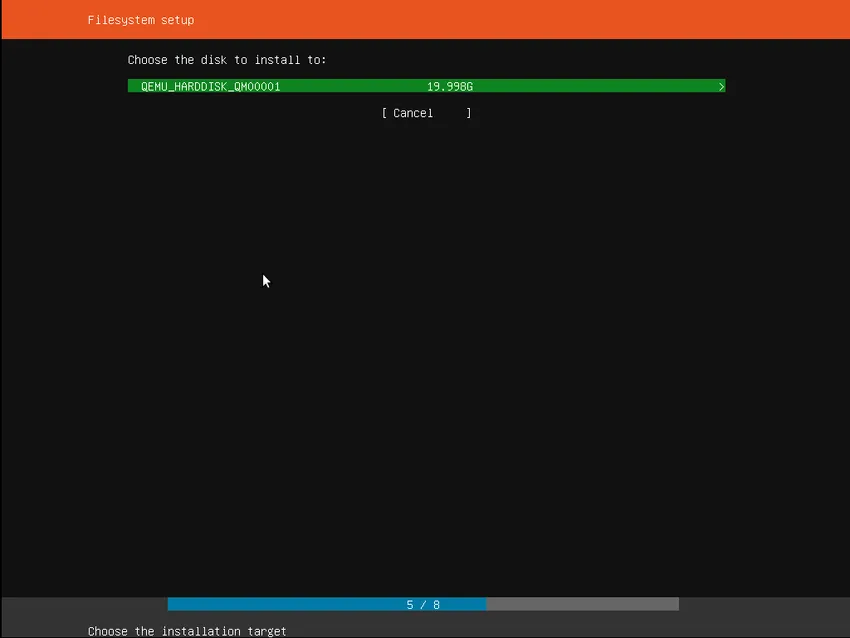
8. lépés: A partíció megerősítése
Most, amikor a célmeghajtót kiválasztotta, a telepítő kiszámítja a létrehozandó partíciókat, majd ezeket az információkat megjeleníti a kijelzőn. Ha a felhasználó eltérő preferenciákkal vagy követelményekkel rendelkezik, például ha rossz meghajtót választott, akkor a nyilakkal megváltoztathatja ugyanazt, vagy a képernyő alján elérhető opciók közül a Vissza lehetőséget is kiválaszthatja. Ez a művelet visszatér a korábbi menüválasztásokhoz, ahol kiválaszthat egy másik meghajtót, és folytathatja a folyamatot.
A partíciók kézi megváltoztatása szintén lehetséges, és ezt megteheti a Partíciók szerkesztése lehetőség kiválasztásával. De ezt csak akkor szabad választani, ha ismeri a partíciók működését.
A beállítást követően válassza a Kész lehetőséget az Ubuntu szerver telepítési folyamatának folytatására.
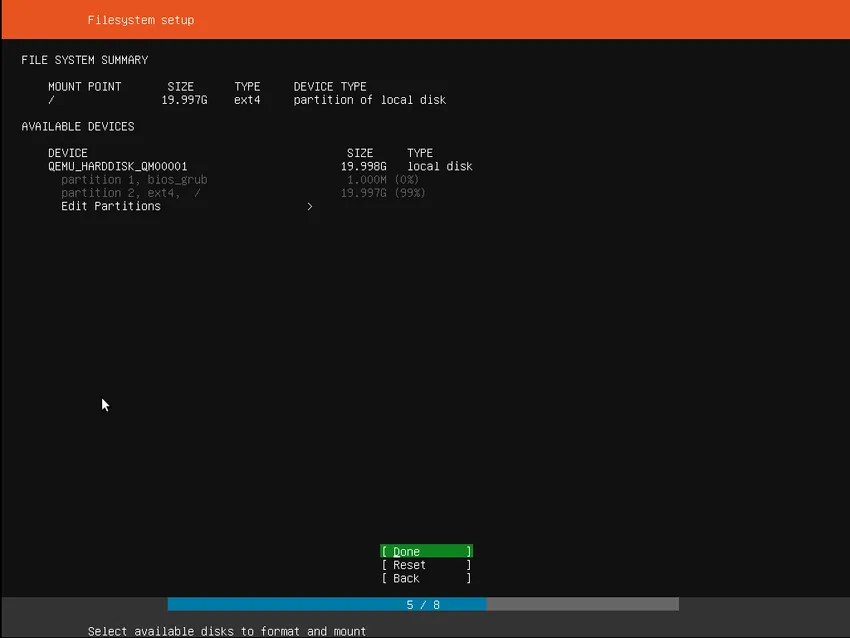
9. lépés: A változások megerősítése
Ez a lépés nagyon fontos. Mielőtt a telepítő végleges változtatásokat hajt végre, ezt megmutatja egy utolsó megerősítési lépésként. A felhasználónak ellenőriznie kell, hogy minden megfelel-e a követelményeinek, és nem hibás eszköz formázódik újra.
Ehhez a lépéshez nincs visszavonási lehetőség, így a változások megerősítése után a jelzett eszközök felülíródnak, és minden korábbi tartalom elveszik.
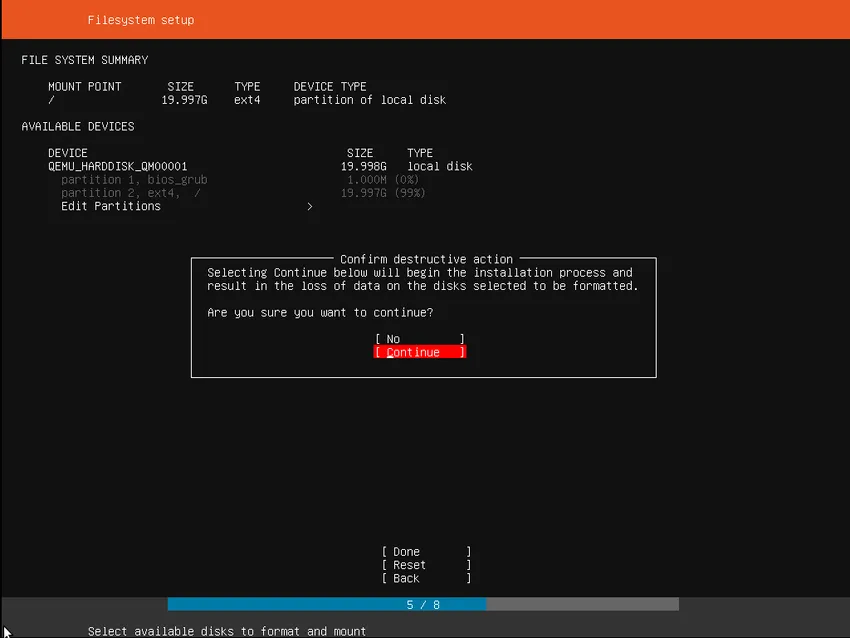
10. lépés: Profil beállítása
Az Ubuntu Server legalább egy felhasználónevet, jelszót és gazdanevet igényel a rendszer számára. Van egy mező az SSH kulcsok importálásához is. Az SSH kulcsok importálhatók a Launchpadból, az Ubuntu One-ból vagy a Githubból is. Miután a felhasználó megadta a felhasználónevet, a telepítő lekérdezi a megfelelő kulcsokat a kiválasztott rendszerek egyikéből, és telepíti azokat a rendszerre a használatra. pl. biztonságos SSH bejelentkezés a szerverre. Ez bonyolultnak tűnhet, de meglehetősen egyszerű.
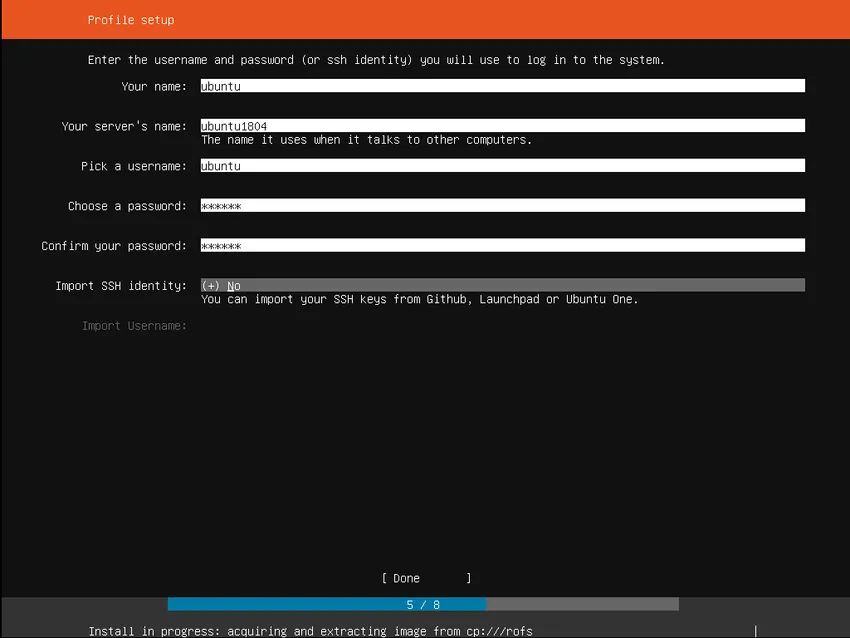
11. lépés: A szoftver telepítése
Az összes szükséges információ megadása után a képernyő elindítja a telepítő előrehaladását. Az Ubuntu Server csak egy nagyon tömör listát telepít a szoftverről, amely a szerver működésének alapvető követelménye. Ez biztosítja a telepítéshez és a beállításhoz szükséges minimális időt. Miután ez a lépés befejeződött, azaz a telepítés befejezése után bármilyen további szoftver telepíthető szükség szerint.
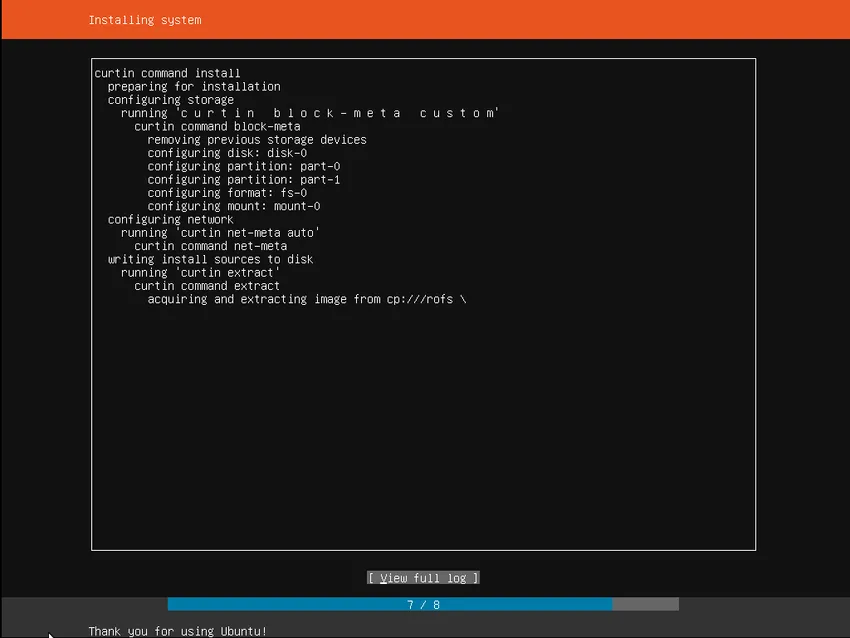
12. lépés: A telepítés befejezése
Amikor a telepítési folyamat befejeződött, a felhasználó az alábbi képernyőképhez hasonló üzenetet láthat. Ez azt jelezte, hogy a telepítési folyamat véget ért, és a rendszer készen áll a használatra. A felhasználónak el kell távolítania a telepítő adathordozót a DVD-meghajtóból vagy a flash meghajtóból, adott esetben, és utoljára újra kell indítania a rendszert a használat előtt.
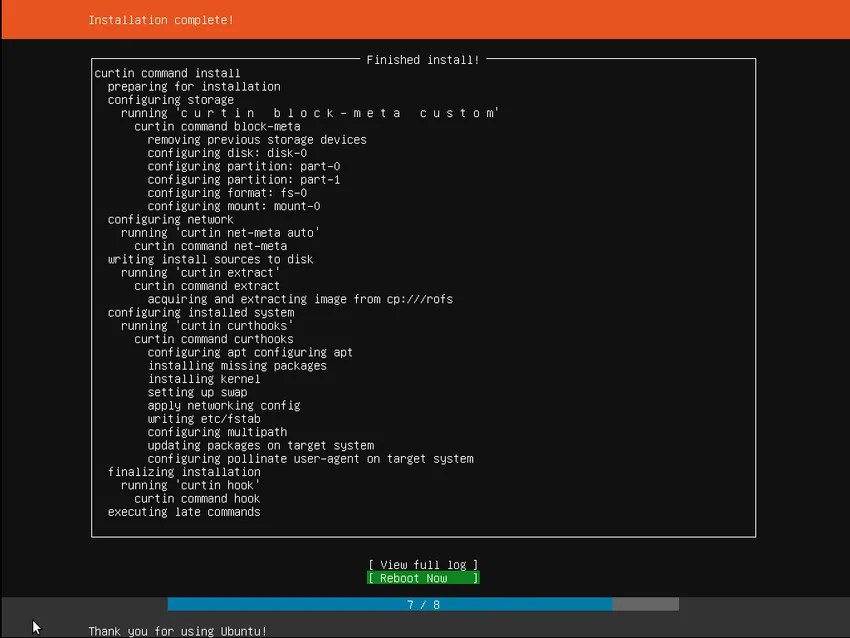
Ajánlott cikkek
Ez egy útmutató az Ubuntu Server telepítéséhez. Itt megvitattuk az Ubuntu Server alapvető koncepcióját és lépésről lépésre az útmutatást. A következő cikkeket is megnézheti további információkért -
- A Django telepítése
- Hogyan kell telepíteni a JavaScriptet
- Hogyan telepítsük a Raspberry Pi-t
- Ubuntu és Centos összehasonlítása